Como enviar um e-mail de teste do WordPress
Publicados: 2022-09-15Você está se perguntando como enviar um e-mail de teste do WordPress?
Todo site WordPress precisa ter uma entrega de e-mail impecável. Infelizmente, isso pode ser complicado no início devido às configurações de e-mail padrão no WordPress.
Este artigo ajudará a colocá-lo no caminho certo, mostrando uma maneira fácil de enviar e-mails com o WordPress e testar se ele realmente funciona.
Sem mais delongas, vamos começar!
Envie um e-mail de teste agora
O WordPress pode enviar e-mails?
A resposta curta é sim, o WordPress pode enviar e-mails. No entanto, você precisará de alguns plugins e ferramentas para ajudar.
O WordPress envia e-mails usando a função PHP Mailer. No entanto, como muitos e-mails de spam aproveitam a falta de protocolos de autenticação no PHP Mailer, muitas vezes ele é desabilitado pelos hosts da web para evitar abusos. Isso significa que seus e-mails não serão enviados.
Mesmo nos casos em que seu host permite PHP Mailer, a falta de autenticação adequada significa que seus serviços de e-mail (como Gmail, Yahoo, Outlook e assim por diante) provavelmente tratarão seus e-mails como spam ou simplesmente os devolverão.
Felizmente, este problema é fácil de resolver. Para garantir que seus e-mails cheguem aos destinatários, você precisará usar uma ferramenta SMTP (Simple Mail Transfer Protocol), como WP Mail SMTP, para ajudar a fornecer os detalhes de autenticação adequados.
Na próxima seção, vamos orientá-lo na configuração de tudo e enviar um e-mail de teste para verificar se funciona como deveria.
Continue lendo o passo a passo!
Como enviar um e-mail de teste do WordPress
Neste artigo
- 1. Configure o WP Mail SMTP
- 2. Configure SendLayer
- 3. Configure o SMTP do WP Mail
- 4. Envie um e-mail de teste do WordPress
1. Configure o WP Mail SMTP
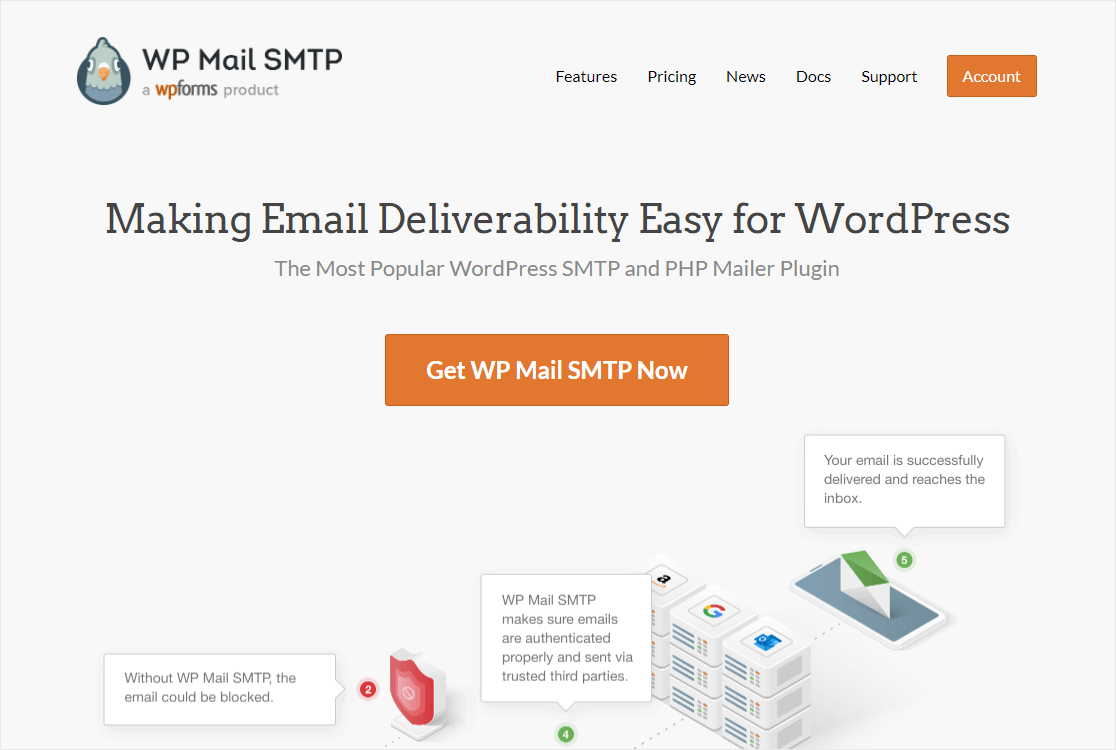
Como mencionamos, você precisará instalar um plugin SMTP.
Existem alguns plugins SMTP diferentes, mas o WP Mail SMTP é o líder do setor, e é isso que usaremos neste tutorial.
Você pode usar o WP Mail SMTP gratuitamente baixando-o do diretório de plugins do WordPress. No entanto, recomendamos o uso de uma licença paga, pois ela vem com muitos outros recursos.
Se você não tem certeza de como instalar um plugin do WordPress, dê uma olhada neste guia simples para instalar plugins no WordPress.
Depois que o plugin estiver instalado, você precisará configurá-lo. Com o assistente de instalação útil, começar será muito fácil.
No entanto, antes de começar, você precisará autenticar seu domínio com o SendLayer e obter uma chave de API do SendLayer.
Então, neste ponto, vamos sair do WordPress e entrar no SendLayer, para configurar as coisas lá também.
Recomendamos que você mantenha sua guia do WordPress aberta enquanto trabalha no SendLayer, pois você precisará alternar entre ambos por um tempo.
2. Configure SendLayer
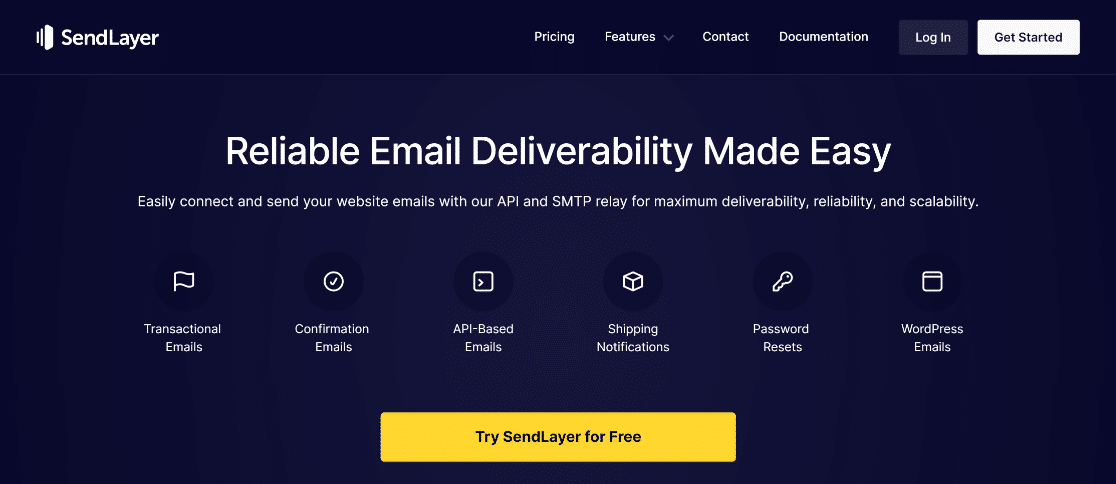
Para começar a usar o SendLayer, você precisará criar uma nova conta. Depois de fazer isso, faça login no painel do SendLayer para configurar o mailer.
Você precisará autorizar seu nome de domínio para começar. Isso é necessário para provar que você é o proprietário genuíno do domínio que enviará e-mails e que seu domínio é legítimo.
No painel do SendLayer, você verá um botão chamado Adicionar domínio na parte superior da página. Clique aqui para começar.

Isso abrirá uma nova página onde você pode inserir o nome do seu domínio. Novamente, clique em Adicionar domínio para salvá-lo e avance para adicionar registros DNS.
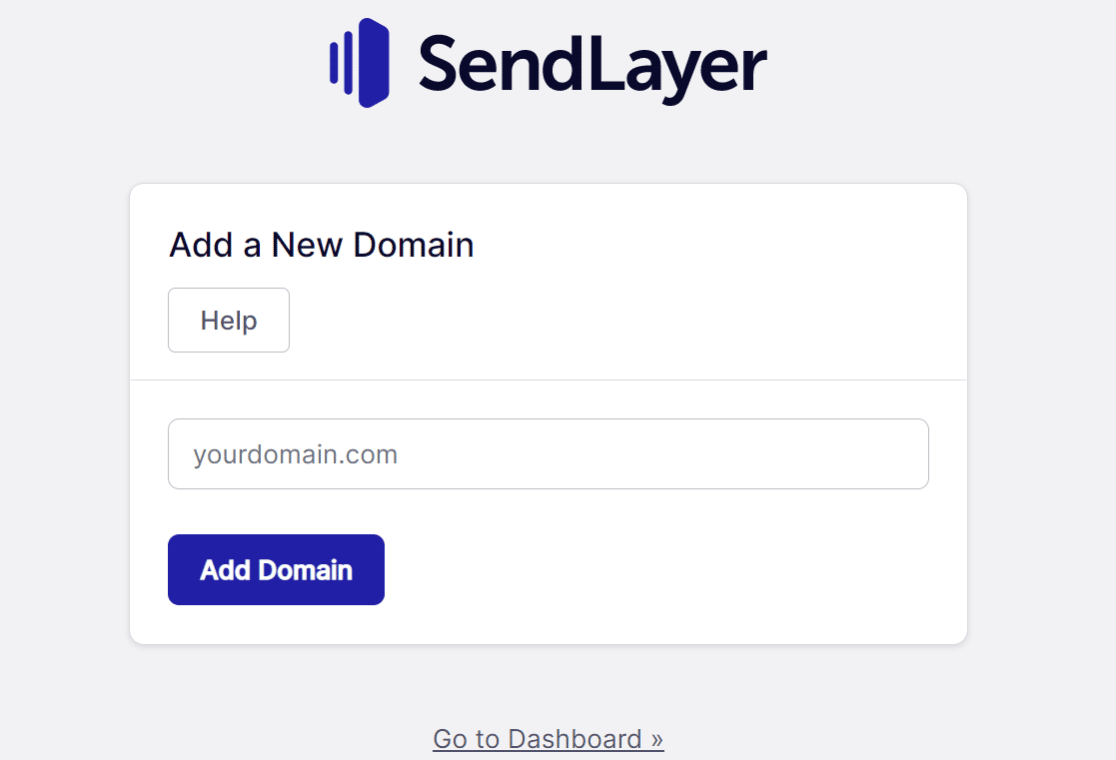
O SendLayer gerará registros DNS por padrão, e isso acontece depois que você adiciona seu nome de domínio. Tudo o que você precisa se preocupar é pegar esses registros DNS e inseri-los corretamente.
Onde inserir seus registros DNS depende do serviço de hospedagem que você está usando. Na maioria dos casos, porém, haverá uma opção genérica de gerenciamento de domínio, então procure por isso. Se você ainda não tiver certeza de onde procurar, entre em contato com seu serviço de hospedagem para obter orientação.
Feito isso, marque a caixa que diz que adicionei registros DNS e estou pronto para continuar . Clique no botão Verify DNS Records , e é isso para esta etapa.
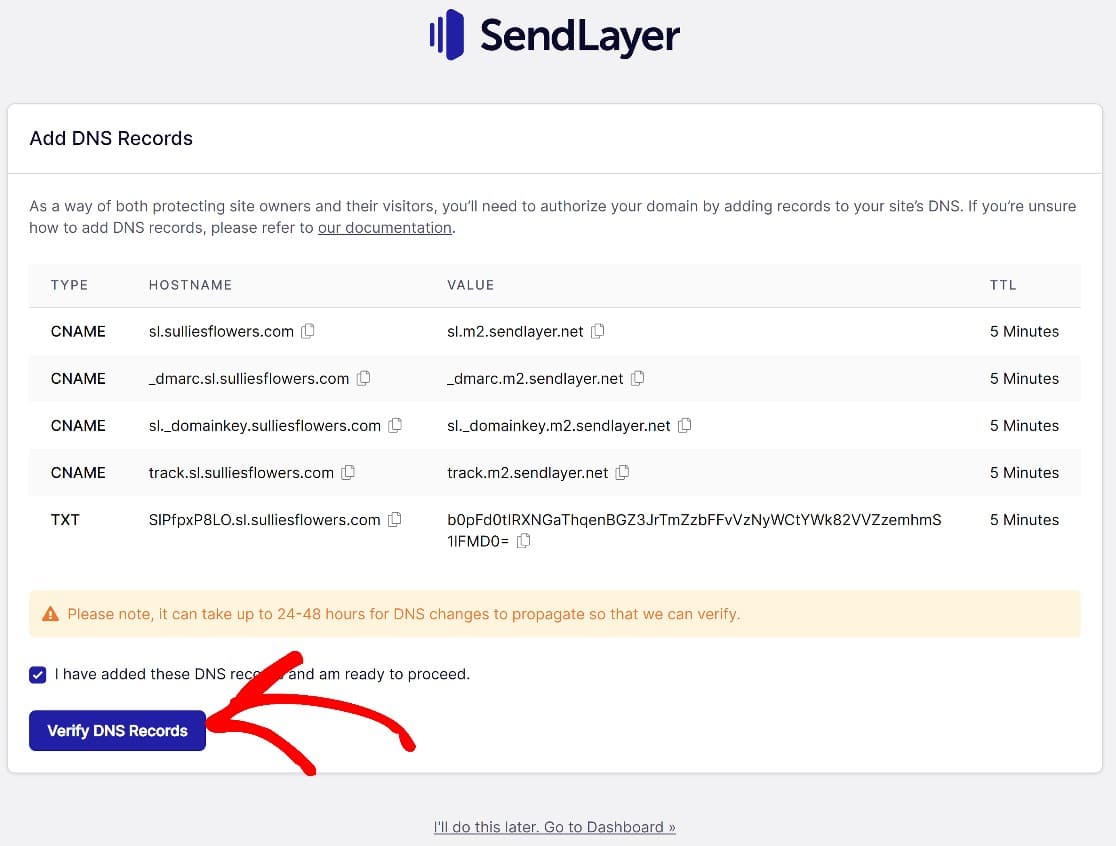
O navegador deve redirecioná-lo automaticamente para a página DNS Records and Settings , onde você poderá ver o status da autenticação do seu domínio.
Se isso não acontecer, por qualquer motivo, você pode acessá-lo no painel do SendLayer clicando em Configurações » Registros e configurações de DNS .
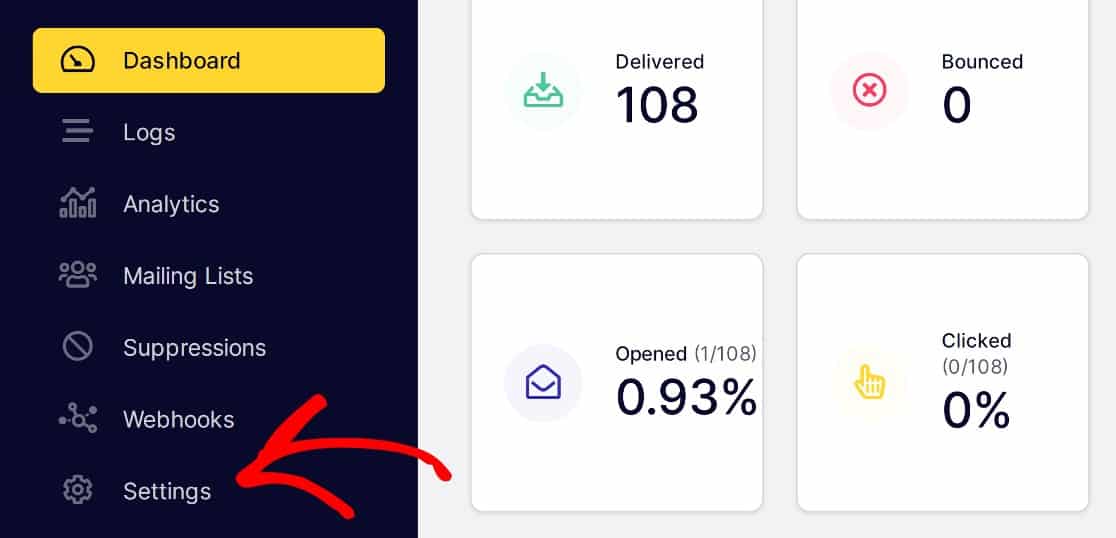
Se a autorização do domínio foi bem, você verá uma marca de seleção verde ao lado de cada registro.
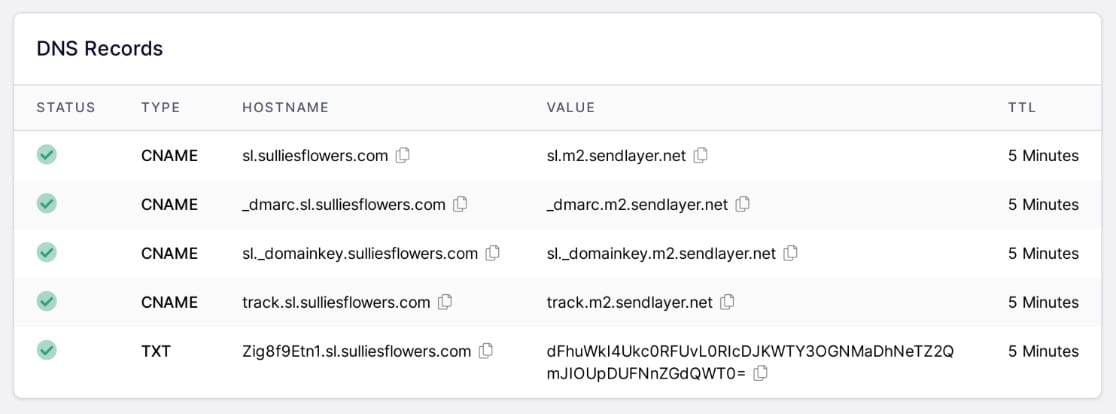
Agora, voltaremos a configurar as configurações do WP Mail SMTP Mailer.
3. Configure o SMTP do WP Mail
Na primeira etapa, instalamos o WP Mail SMTP, mas não iniciamos o Assistente de configuração. Vá em frente e faça isso agora clicando em WP Mail STMP » Configurações » Geral . Em seguida, role para baixo até a seção Correio e clique em Iniciar Assistente de Configuração .
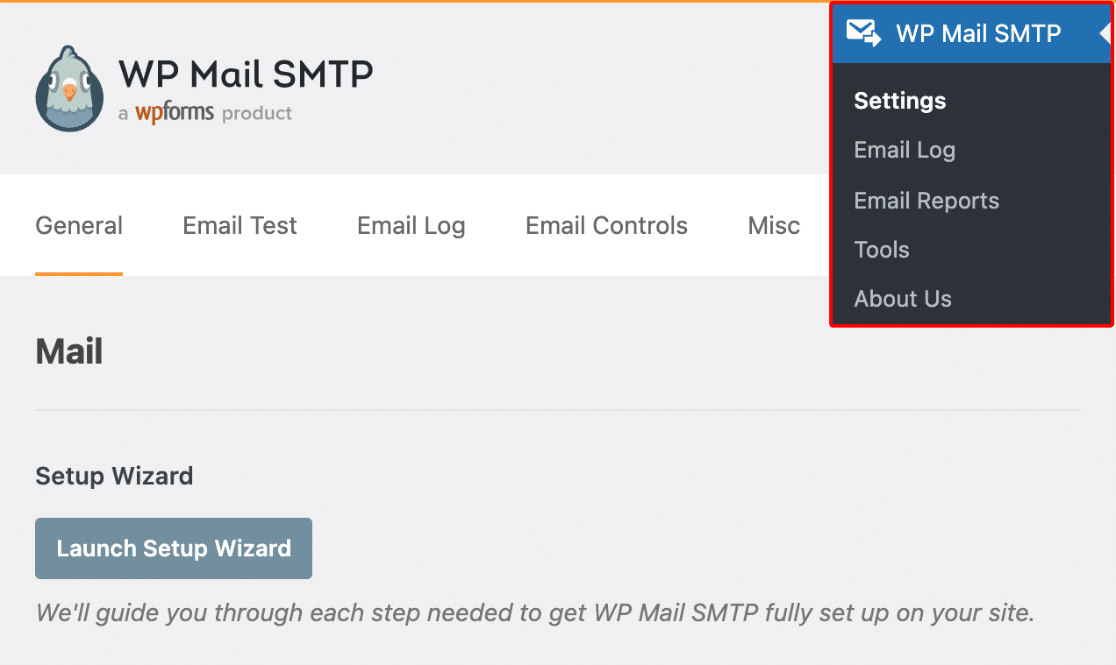
Na próxima etapa, você será solicitado a escolher um Mailer. Existem muitas opções, mas estamos usando o SendLayer para este guia, então é isso que vamos escolher.
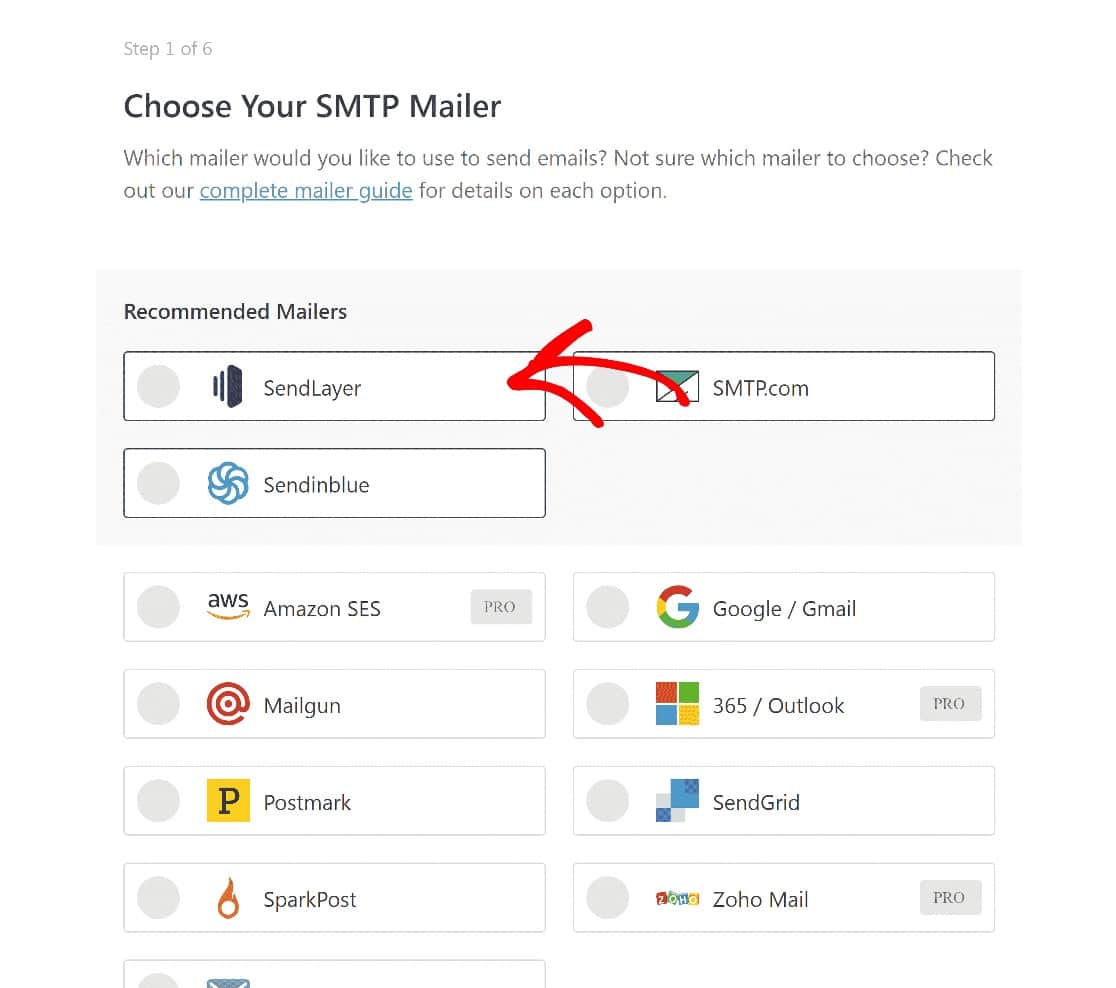
Depois de escolher SendLayer, role para baixo e clique em Salvar e continuar para passar para o próximo estágio. Aqui, você será solicitado a definir as configurações do mailer.

Neste ponto, você precisará inserir a chave da API SendLayer para seu domínio, mas ainda não terá uma.
Pegue a chave da API SendLayer
Você precisará voltar ao SendLayer para obter sua chave de API. No painel do SendLayer, clique em Configurações » Chaves de API .
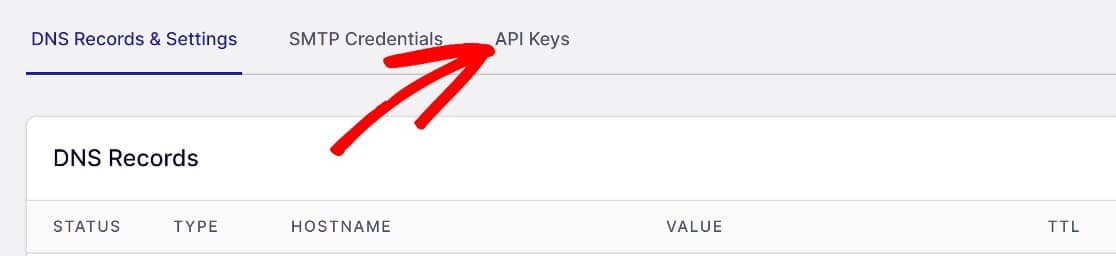
Quando estiver lá, role para baixo e copie a chave de API padrão ou clique em Criar nova chave de API .
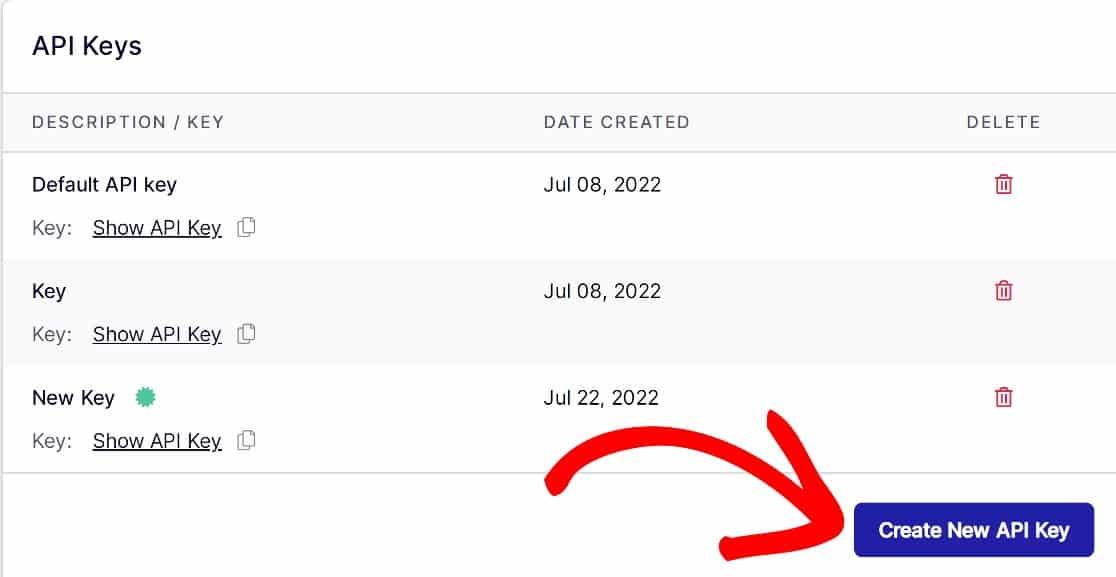
Dê um nome ou outro identificador à sua nova chave de API e clique em Criar .
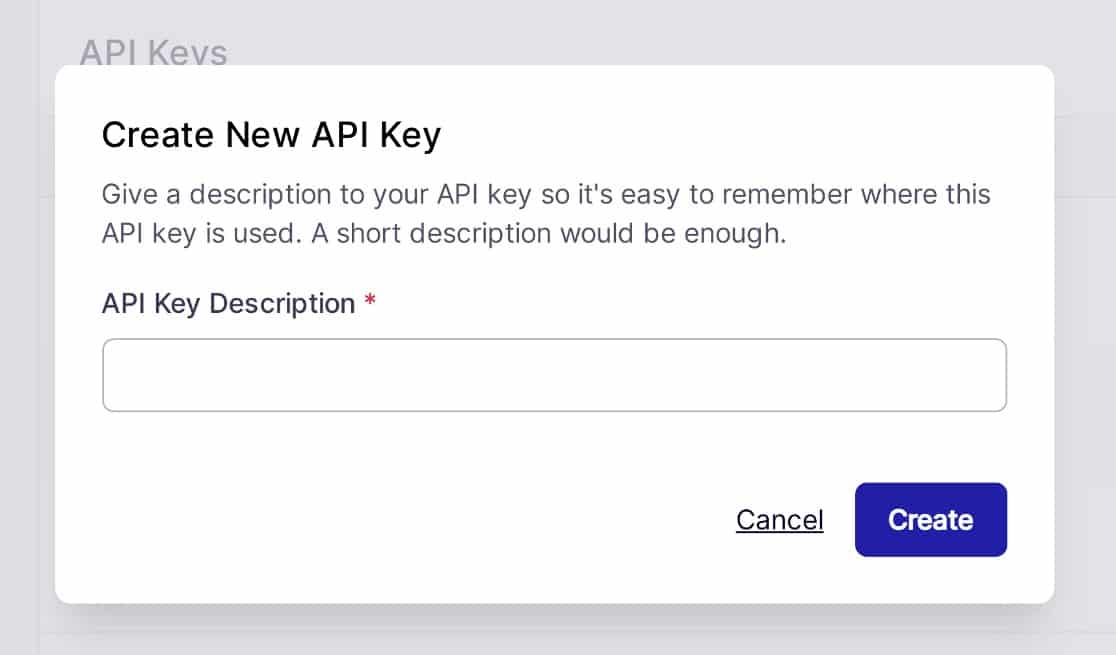
Depois que sua nova chave de API for criada, clique no ícone da área de transferência ao lado de Mostrar chave de API para copiar sua chave de API e voltar para o WordPress.
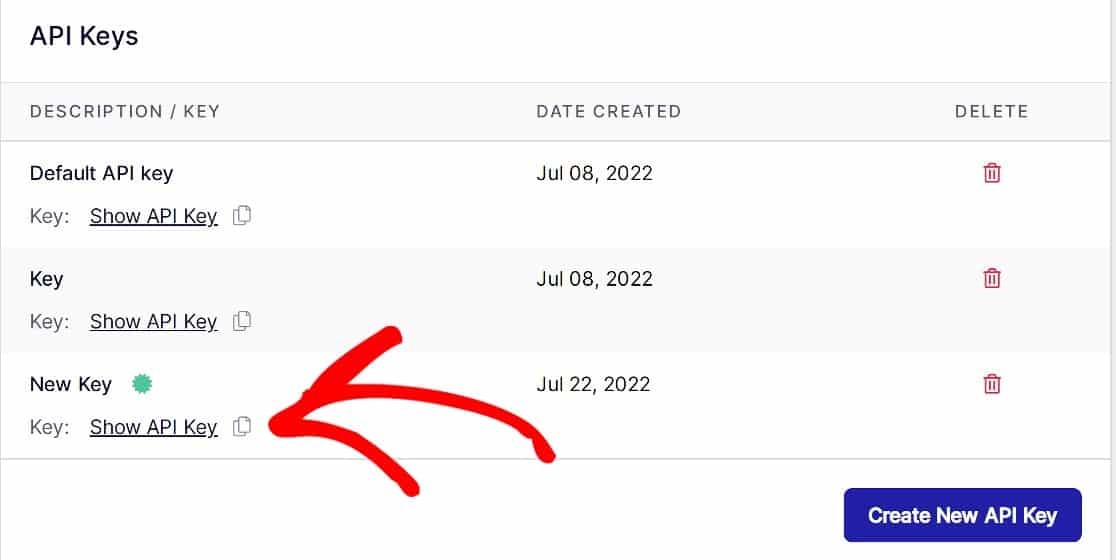
Quando você voltar ao assistente de configuração do WP Mail SMTP, cole sua chave de API no campo API Key em WP Mail SMTP Mailer Settings.
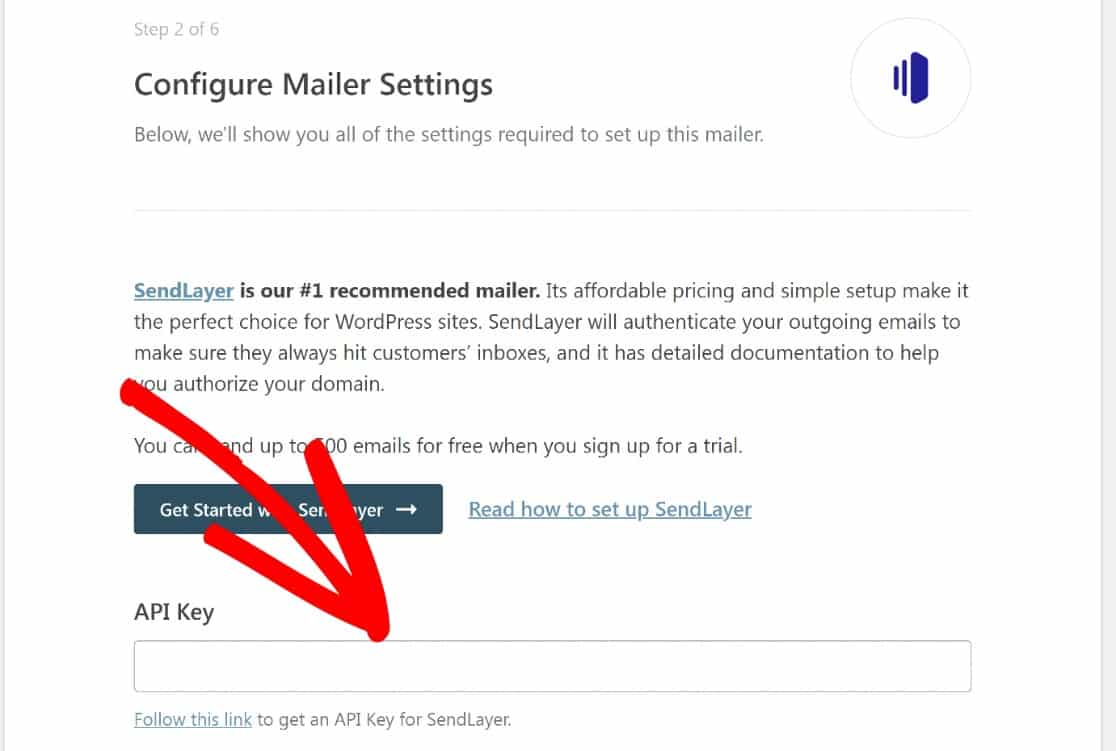
Na próxima etapa, você pode configurar suas informações de remetente.
Digite do e-mail
Este é o endereço que aparecerá como o remetente de todos os seus e-mails. Insira um endereço de e-mail no domínio que você autenticou com o SendLayer.
Se isso não estiver claro, aqui está um exemplo. No endereço de e-mail [email protected] , “pattie” é o endereço de e-mail e “example.com ” é o domínio verificado (depois de autenticado com SendLayer).
Você também terá a opção de habilitar Force From Email . Essa configuração substitui o valor Do e-mail em todos os plug-ins do seu site.
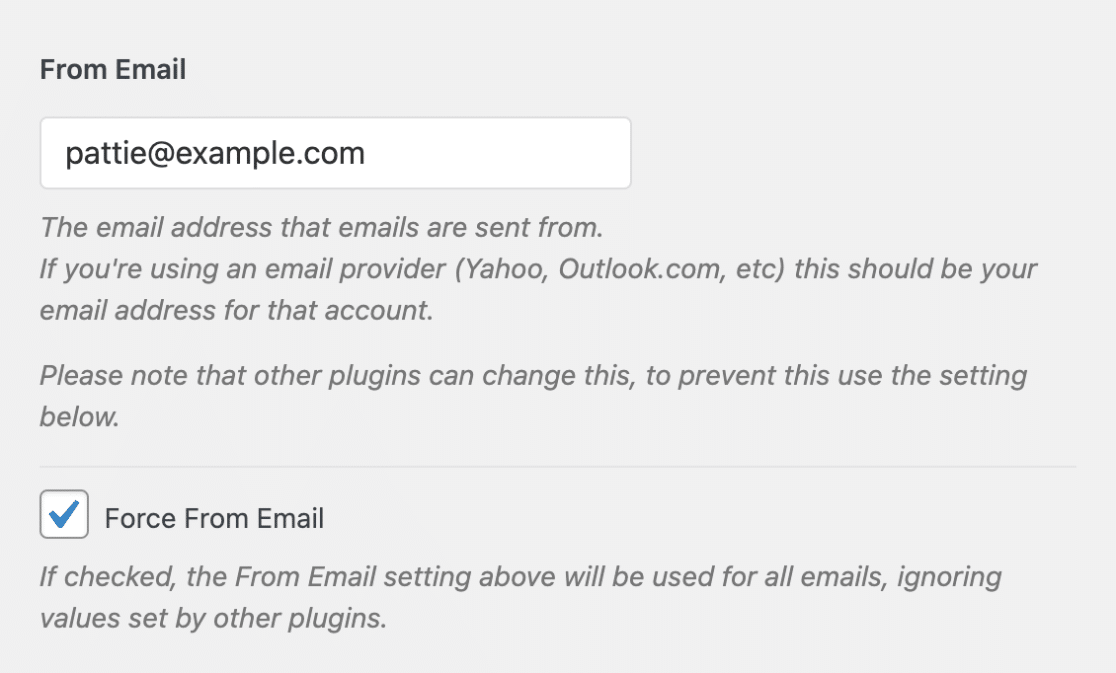
É uma boa ideia habilitar essa opção, pois você economizará muito tempo alterando o valor do e-mail para todos os outros plugins do seu site.
Digite do nome
Assim como o From Email , este é o nome do qual os emails parecerão ser. Você pode querer definir isso para o seu nome ou o nome do seu site.
Novamente, habilitar a opção Force Name seria uma boa ideia.
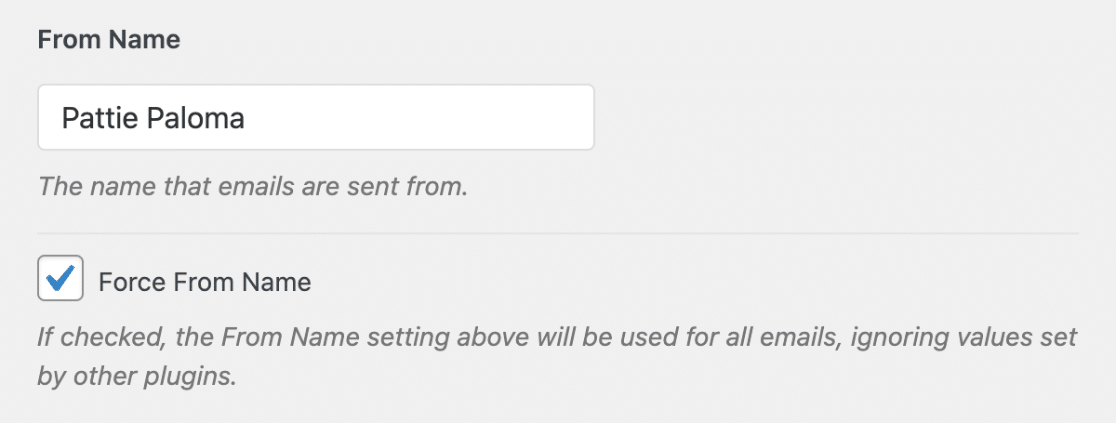
Agora que tudo está configurado no WP Mail SMTP e SendLayer, aqui está a etapa final: verificar se funciona enviando um email de teste do WordPress.
4. Envie um e-mail de teste do WordPress
O WP Mail SMTP facilita isso com sua ferramenta Email Test. Para chegar lá, clique em WP Mail SMTP » Ferramentas » Teste de Email .
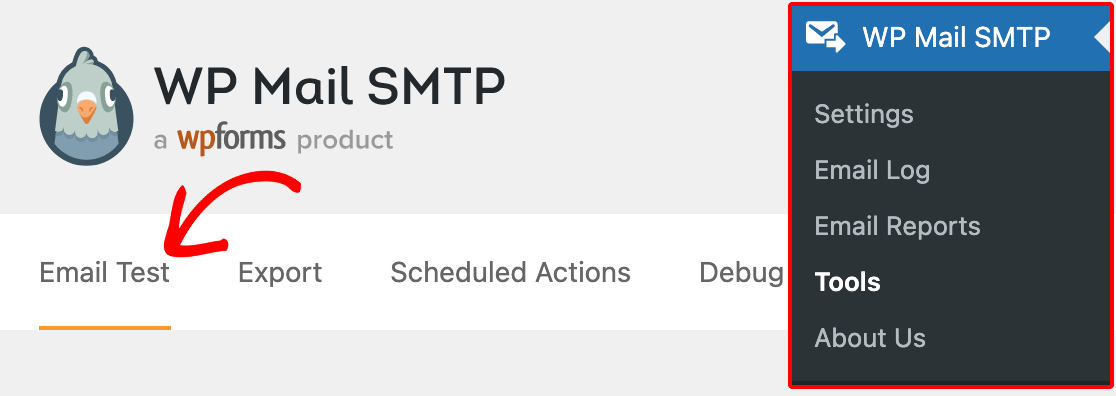
Na nova interface, você verá um campo chamado Endereço de envio . Digite o endereço de uma conta de e-mail à qual você tem acesso e clique em Enviar e-mail .
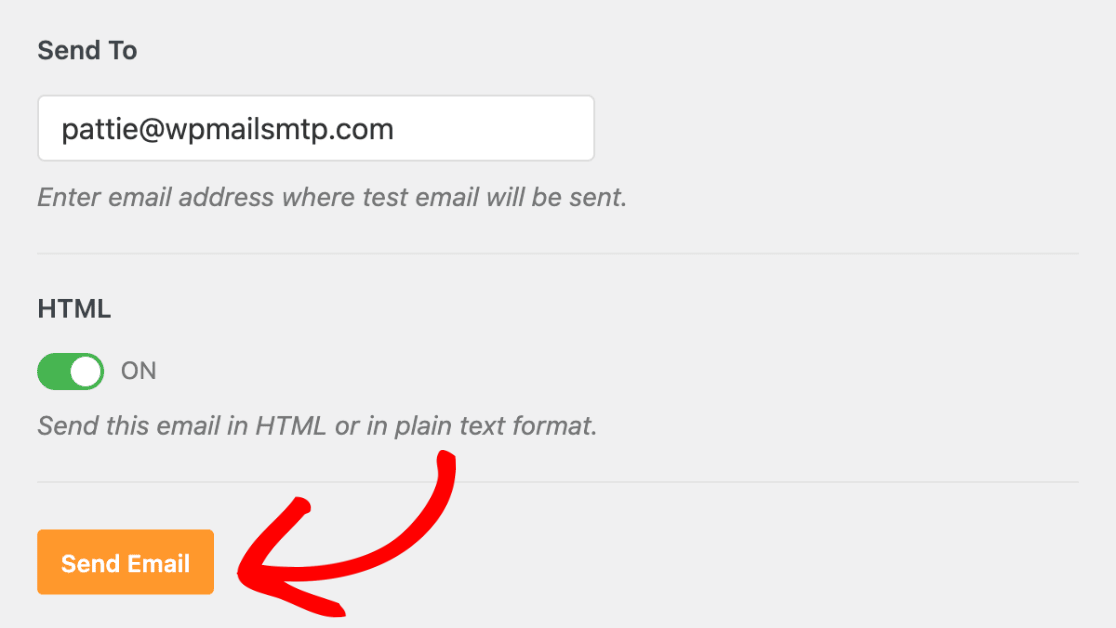
Se tudo funcionou bem, você verá uma mensagem de sucesso.
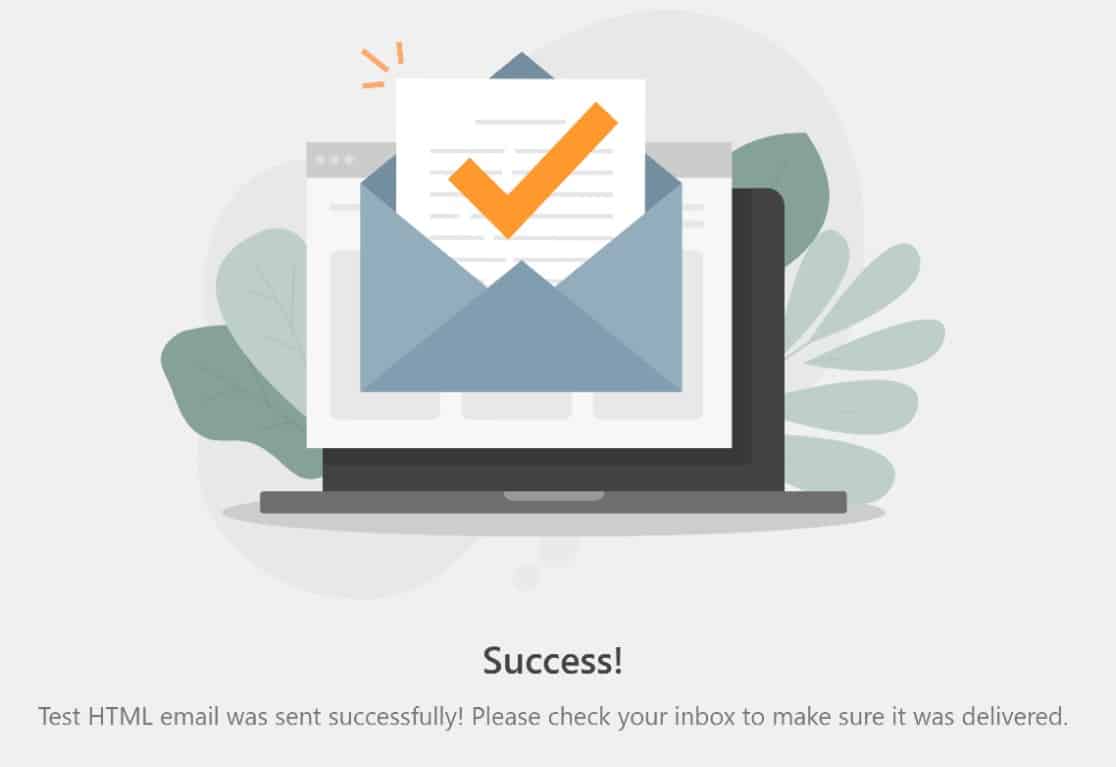
Em seguida, você deve verificar sua caixa de entrada para ver se recebeu o e-mail.
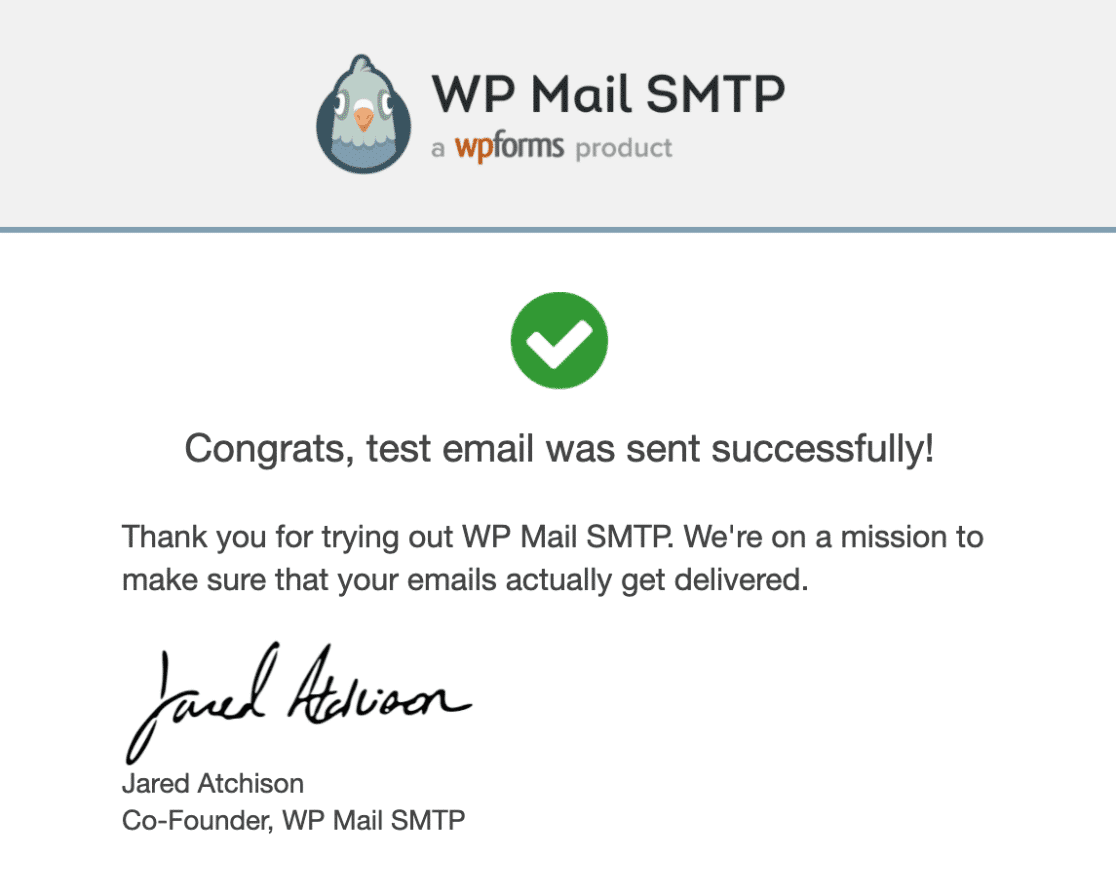
Esta é uma boa maneira de testar seu primeiro e-mail.
Se você precisar verificar o status de entrega de qualquer e-mail individual enviado a seus assinantes, poderá fazer isso facilmente usando os logs de e-mail do WP Mail SMTP.
Você precisará configurar isso na primeira vez que usá-lo. Nosso guia sobre como configurar os logs de e-mail do WordPress explica tudo o que você precisa saber sobre esse recurso incrível.
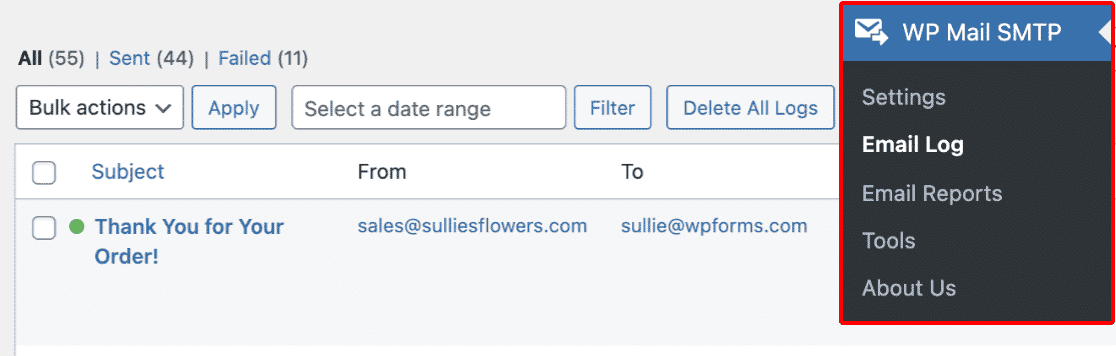
Você também pode confirmar esses resultados na seção Registros de chamadas do SendLayer. Para chegar lá, clique em Logs no painel do SendLayer.
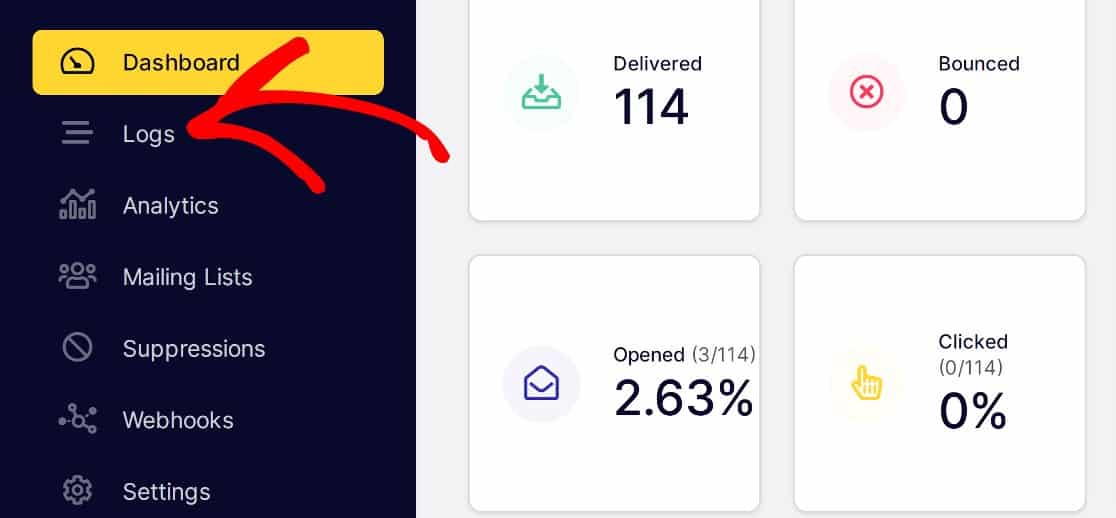
Você não só quer ter certeza de que seus e-mails estão sendo enviados, mas provavelmente também vai querer ter uma ideia de quantas pessoas realmente se envolvem com eles.
Se você deseja medir os níveis de engajamento (taxa de abertura e taxa de cliques), o WP Mail SMTP é o melhor plugin de rastreamento de e-mail do WordPress para isso também.
E isso é tudo que temos para você hoje! Agora você está pronto para enviar um e-mail de teste do WordPress.
Em seguida, notifique os autores quando suas postagens forem publicadas
Uma das razões para enviar e-mails do WordPress é permitir que os autores saibam quando seus posts são publicados. Isso é especialmente importante se você tiver vários autores escrevendo e publicando em seu site.
Agora que você sabe como configurar o WordPress para enviar e-mails, veja como configurar notificações por e-mail quando uma postagem for publicada.
Além disso, você está usando formulários para o seu site WordPress? Você pode querer ver nossa revisão do WPForms para ver se é o construtor de formulários que você precisa para personalizar qualquer tipo de formulário para sua empresa.
Envie um e-mail de teste agora
Pronto para corrigir seus e-mails? Comece hoje com o melhor plugin SMTP para WordPress. O WP Mail SMTP Elite inclui uma configuração de luva branca completa e oferece uma garantia de reembolso de 14 dias.
Se este artigo o ajudou, siga-nos no Facebook e Twitter para mais dicas e tutoriais sobre WordPress.
